制作各种各样的表格,如果我们看到数据排列起来太过眼花,领导让我们将相同数据中间添加一行隔开,该如何操作呢,今天我们就来教大家,如何在WPS表格与Excel表格当中隔开不同数据的方法,具体怎么操作呢,一起来学习一下吧。
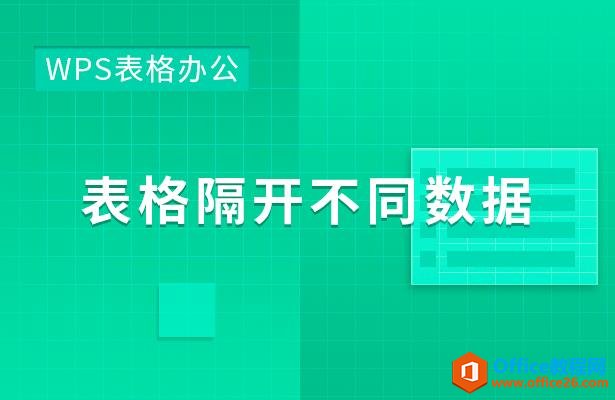
表格隔开不同数据
首先,我们先选中所有数据,按住快捷键Ctrl C进行复制,如下图所示。
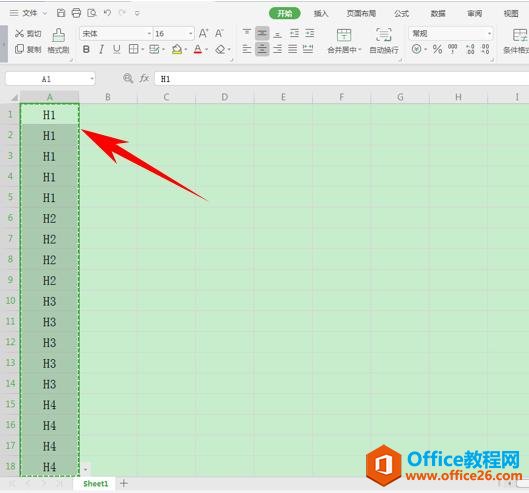
然后,我们将数据复制到隔壁单元格,下移一行的位置,如下图所示。
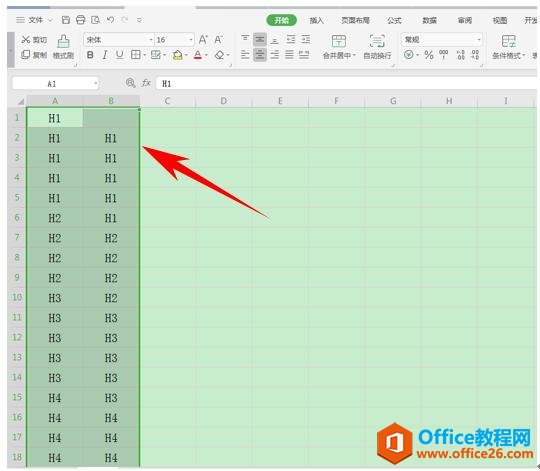
WPS word如何编辑页眉页脚
我们工作时经常需要给文档添加页眉页脚,今天就来教大家在WPS文字中怎样添加页眉页脚,让我们的文档看起来更加简洁和美观。首先我们可以在WPS工具栏中找到【插入】,单击【页眉页脚】
然后按快捷键Ctrl G,弹出定位的对话框,对数据进行定位,然后选中行内容差异单元格,单击定位。
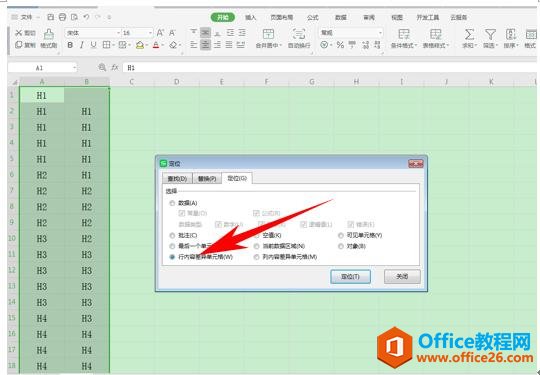
然后我们看到数据就被选中了,单击右键选择插入。
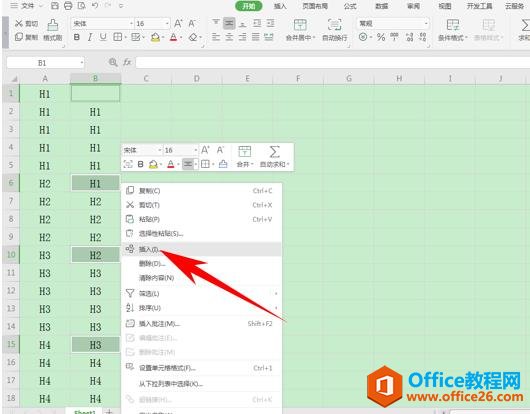
弹出插入的对话框,选择插入整行,然后在行数里选择1或者2,单击确定。

插入后,我们将B列多余的数据全部删除即可,这样不同数据中间就添加了一行,如下图所示。
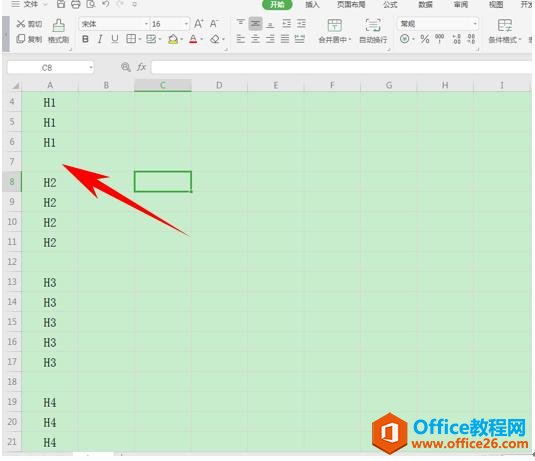
WPS怎样快速设置页眉页脚
在工作中,很多小伙伴们非常羡慕那些漂亮美观、布局合理的文档设计,但是要实现文档的整体效果,谈何容易,首先就是要先设置好整个文档的布局,然后更涉及到页眉页脚的设计,那么W


